您现在的位置是:首页 > cms教程 > WordPress教程WordPress教程
wordpress使用主题的方法
![]() 帅黎2023-07-08WordPress教程已有人查阅
帅黎2023-07-08WordPress教程已有人查阅
导读WordPress闻名于世之一就是拥有众多的主题模板,包含有博客主题、CMS主题、淘宝客主题、网店主题、企业主题、图片主题等等

WordPress闻名于世之一就是拥有众多的主题模板,包含有博客主题、CMS主题、淘宝客主题、网店主题、企业主题、图片主题等等,单单是大家免费分享的主题就已经足够我们大部分博主站长实用。所以今天,我们就为大家大概讲解一下WordPress主题的安装和使用。
WordPress主题的安装一般有3种常见的方法:
头一种:在线搜索安装(不过不是所有主题都能搜索到)
访问后台—>外观—>主题—>添加,输入主题关键字,搜索相应主题名称,找到后,点击该主题缩略图右下角的【安装】即可。PS:这里搜索得到的主题,基本上都是国外的主题,而国内制作的主题基本上不会提交到WordPress主题库,所以我们很难在这里找到我们想要的主题,所以这个办法可以忽略。
第二种:在线上传主题文件安装(最常用的方法)
大部分博主站长们都是用这种方法,也就是现在网络上找到WordPress主题,然后下载该主题的安装包到本地电脑,然后登录WordPress后台—>外观—>主题—>添加—>上传主题—>点击【选择文件】选择我们刚才下载的主题安装包(以本人制作的Unite主题为例)—>点击【现在安装】。如果出现,说明我们已经成功安装了Unite主题,接着可以点击【启用】即可应用该WordPress主题。
第三种:通过FTP上传主题文件(不是.zip格式的主题)
其实大部分WordPress主题都可以通过第二种方法进行安装,不过有小部分主题不是.zip格式的安装包,所以无法通过第二种方法进行安装。这时我们可以通过FTP将整个安装包文件(将主题安装包解压所得到的文件)上传到网站根目录的/wp-content/theme目录, 然后登录WordPress后台—>外观—>主题,找到刚才上传的主题点击【启用】即可。
我们安装好的主题,都可以在后台—>外观—>主题中找到,喜欢那个主题就直接启用相应的主题即可。每一款WordPress主题启用后都需要对该主题进行设置(少部分没有主题后台设置选项外),这次我们启用刚才上传的Unite主题看看效果。点击Unite主题【启用】成功后,会自动跳转到主题的选项设置页面。
由于我们是 头一次使用该主题,所以我们就根据该主题的选项一一填写好,并保存设置即可正常使用该款主题。PS:每一款主题的设置内容都不一样,所以这里就不一一演示了,建议大家使用某款主题前,先看看该主题的使用说明,并在本地安装测试一番,正常后再上传到主机空间比较妥当。
本文标签:
很赞哦! ()
下一篇:wordpress怎么建立网站
相关教程
图文教程

WordPres配置文件是哪个
1. 配置文件 wp-config.php1, 配置文件 wp-config.php1.1,设置代理网络,用于更新插件或其它。添加:1.2, 将后台设置成中文。添加:
使用Nginx缓存实现加速WordPress站点
博客开通以来,主要记录学习和使用过程中遇到的问题及解决方案。文章风格偏向自娱自乐,因此访问量较少,一台1核1G的vps足以支撑网站的正常运行。
wordpress为什么要升级
世界上流行的内容管理系统(CMS)为全球数百万的网站提供了强大的支持。作为一个CMS,它改变了人们在互联网上构建内容和维护内容的方式。
wordpress制作响应式网站的步骤
怎样制作WordPress响应式主题/模板?这个年代,没有用WordPress做过网站的根本不敢说自己做过网站。WordPress是什么?WordPress是世界大名鼎鼎的网站内容管理系统
相关源码
-
 pbootcms响应式蓝色旅游旅行社pbootcms网站源码下载为旅游公司、旅行社定制的响应式网站模板,聚焦旅游线路展示、景点推荐及预约服务场景。采用PbootCMS内核开发,自适应技术确保PC与手机端数据实时同步查看源码
pbootcms响应式蓝色旅游旅行社pbootcms网站源码下载为旅游公司、旅行社定制的响应式网站模板,聚焦旅游线路展示、景点推荐及预约服务场景。采用PbootCMS内核开发,自适应技术确保PC与手机端数据实时同步查看源码 -
 (自适应响应式)英文外贸医疗科研耗材设备pbootcms网站模板为医疗设备和外贸企业设计的响应式网站模板,基于PbootCMS系统开发。突出医疗产品认证展示和国际化特性,通过专业化的产品参数展示模块和文档管理系统,满足医疗行业严格的信息披露要求。查看源码
(自适应响应式)英文外贸医疗科研耗材设备pbootcms网站模板为医疗设备和外贸企业设计的响应式网站模板,基于PbootCMS系统开发。突出医疗产品认证展示和国际化特性,通过专业化的产品参数展示模块和文档管理系统,满足医疗行业严格的信息披露要求。查看源码 -
 (自适应)酒店民宿客房旅馆pbootcms模板下载基于PbootCMS内核开发的酒店民宿行业专用网站模板,专注于为住宿服务企业提供专业高效的在线展示平台。该模板采用响应式设计结构,确保在不同终端设备上均能呈现优质浏览体验。查看源码
(自适应)酒店民宿客房旅馆pbootcms模板下载基于PbootCMS内核开发的酒店民宿行业专用网站模板,专注于为住宿服务企业提供专业高效的在线展示平台。该模板采用响应式设计结构,确保在不同终端设备上均能呈现优质浏览体验。查看源码 -
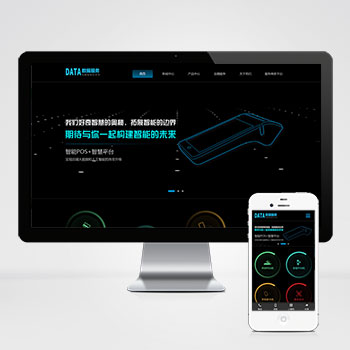 (自适应)刷卡pos机数据移动支付设备电子科技pbootcms模板下载本模板为POS机设备制造商、移动支付终端服务商和科技企业设计,基于PbootCMS系统开发,提供完整的在线展示平台解决方案,满足支付设备行业特有的展示需求。查看源码
(自适应)刷卡pos机数据移动支付设备电子科技pbootcms模板下载本模板为POS机设备制造商、移动支付终端服务商和科技企业设计,基于PbootCMS系统开发,提供完整的在线展示平台解决方案,满足支付设备行业特有的展示需求。查看源码 -
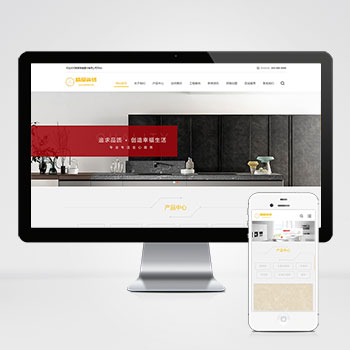 (自适应响应式)瓷砖大理石装修建材类网站pbootcms模板html5模板本模板基于PbootCMS开发,针对瓷砖、大理石等建材行业特点进行优化设计。采用响应式布局技术,确保产品展示效果在不同设备上都能合理呈现。模板特别强化了石材纹理的视觉表现力,帮助建材企业更好地展示产品质感。查看源码
(自适应响应式)瓷砖大理石装修建材类网站pbootcms模板html5模板本模板基于PbootCMS开发,针对瓷砖、大理石等建材行业特点进行优化设计。采用响应式布局技术,确保产品展示效果在不同设备上都能合理呈现。模板特别强化了石材纹理的视觉表现力,帮助建材企业更好地展示产品质感。查看源码 -
 (自适应响应式)蓝色外贸英文产品介绍展示网站模板本模板采用手工编写的DIV+CSS架构,代码精简高效。适配手机端浏览,数据实时同步更新。内置SEO优化框架,支持独立设置各页面标题、关键词及描述。开源代码结构清晰,便于二次开发。查看源码
(自适应响应式)蓝色外贸英文产品介绍展示网站模板本模板采用手工编写的DIV+CSS架构,代码精简高效。适配手机端浏览,数据实时同步更新。内置SEO优化框架,支持独立设置各页面标题、关键词及描述。开源代码结构清晰,便于二次开发。查看源码
| 分享笔记 (共有 篇笔记) |








